Як виправити помилку Windows Update 0x800f0831 під час оновлення
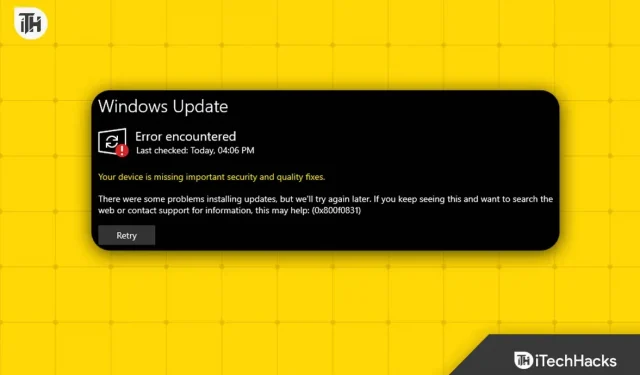
Під час спроби оновлення Windows виникла помилка 0x800f0831? Багато користувачів останнім часом стикалися з цією проблемою, намагаючись оновити Windows. Через це оновлення Windows не оновлюватиметься на вашому ПК. Якщо ви не отримуєте жодних оновлень на своєму комп’ютері, причиною може бути ця помилка.
Ця проблема може бути викликана різними причинами, такими як конфліктне програмне забезпечення сторонніх розробників, брак місця на диску, пошкоджені системні файли, проблеми з компонентами Windows Update тощо.
Виправити помилку 0x800f0831 Windows Update
Давайте обговоримо всі кроки з усунення несправностей, щоб виправити помилку Windows Update 0x800f0831.
Використовуйте сканування SFC і сканування DISM
Ймовірно, ви зіткнетеся з цією проблемою, якщо системні файли пошкоджені. Запустіть сканування SFC, щоб виправити пошкоджені системні файли, що вирішить проблему. Нижче наведено кроки для цього:
- Одночасно натисніть клавіші Windows + R , щоб відкрити діалогове вікно «Виконати» .
- Введіть cmd у діалоговому вікні «Виконати» та натисніть Ctrl + Shift + Enter , щоб запустити командний рядок із правами адміністратора.
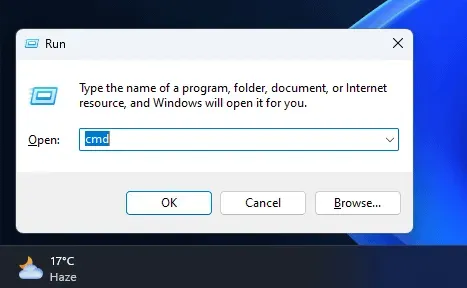
- У вікні командного рядка введіть sfc /scannow і натисніть Enter , щоб виконати його.
- Зачекайте, поки сканування SFC запуститься, і після завершення процесу перезавантажте комп’ютер.
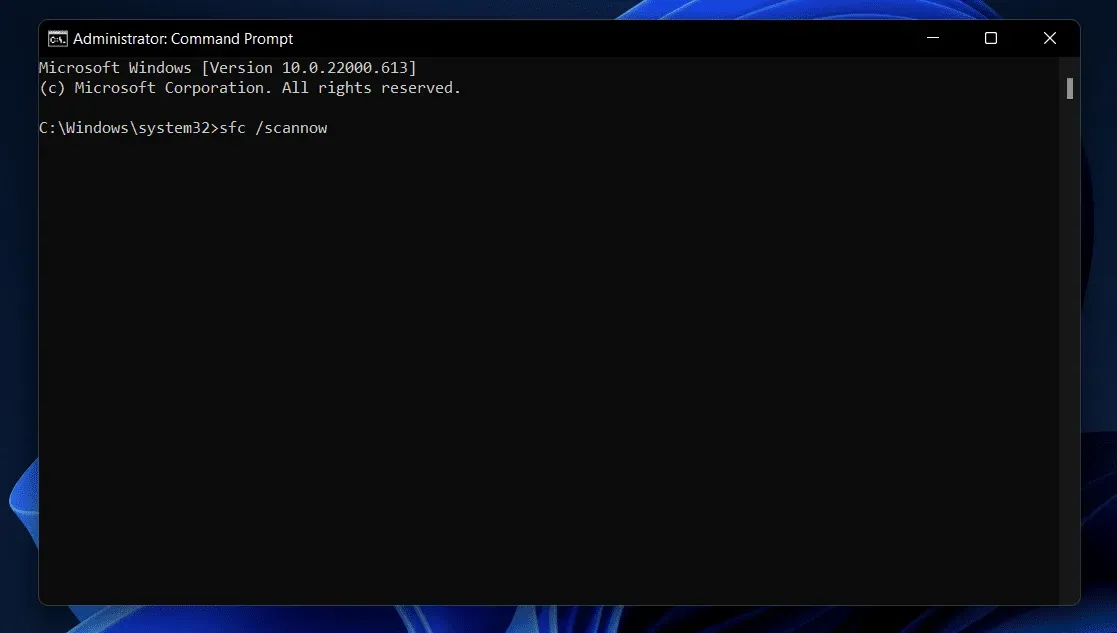
Швидше за все, сканування SFC має вирішити проблему, але якщо це не так, запустіть сканування DISM, виконавши наведені нижче дії.
- Відкрийте меню «Пуск» на ПК.
- Знайдіть CMD , клацніть правою кнопкою миші Командний рядок у результатах пошуку та виберіть Запуск від імені адміністратора .
- Тепер виконайте наступні команди одну за одною:
- DISM /Онлайн /Cleanup-Image /CheckHealth
- DISM /Online /Cleanup-Image /ScanHealth
- DISM /Онлайн /Cleanup-Image /RestoreHealth
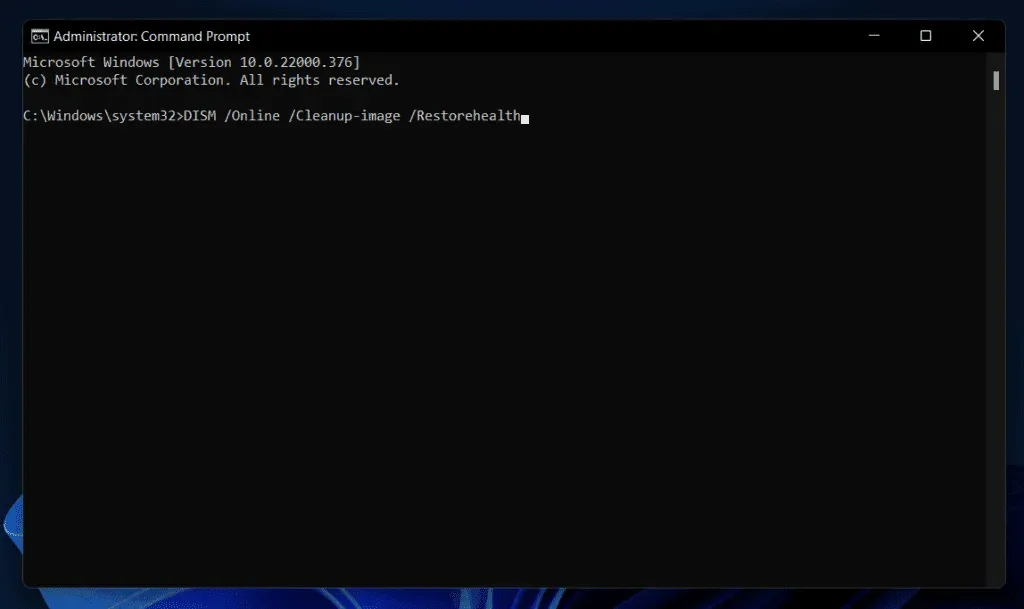
- Перезавантажте комп’ютер після виконання наведених вище команд.
Скидання компонентів Windows Update
Якщо з компонентами Windows Update щось не так, це також може спричинити цю проблему. Ви можете перезапустити компоненти Windows Update, щоб вирішити цю проблему. Для цього виконайте наведені нижче дії.
- Натисніть клавішу Windows на клавіатурі, щоб відкрити меню «Пуск» .
- Введіть «Командний рядок» , виберіть його та натисніть «Запустити від імені адміністратора» .
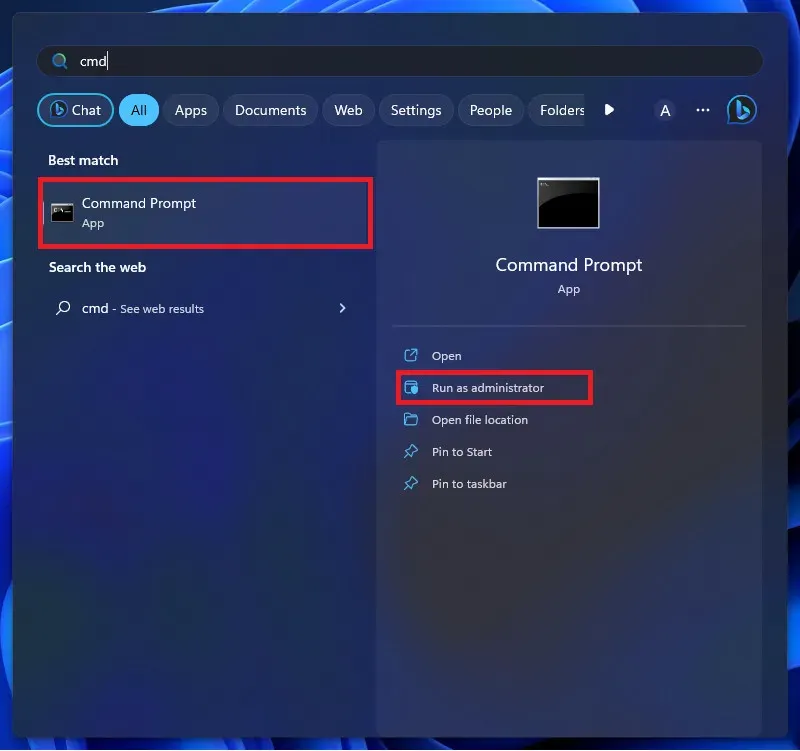
- У вікні командного рядка виконайте наступні команди одну за одною.
- net stop wuauserver
- чисті стоп-біти
- net stop cryptsvc
- чистий запуск wuauserver
- чисті початкові біти
- net start cryptsvc
- %systemroot%SoftwareDistributionSoftwareDistribution.bak
- %systemroot%system32catroot2catroot2.bak
- чисті початкові біти
- чистий запуск wuauserver
- net start appidsvc
- net start cryptsvc
- Після цього закрийте командний рядок. Це перезапустить компонент Windows Update.
Запустіть засіб усунення несправностей Windows Update
У Windows є засіб усунення несправностей, вбудований інструмент для вирішення проблем, які можуть виникнути на вашому ПК. Ви можете запустити засіб усунення несправностей Windows Update, якщо виникне помилка Windows Update 0x800f0831. Це можна зробити, виконавши наведені нижче дії.
- Відкрийте програму Налаштування на ПК; це можна зробити, натиснувши одночасно клавіші Windows + I.
- Натисніть вкладку Система ліворуч, а потім праворуч клацніть Усунення несправностей .
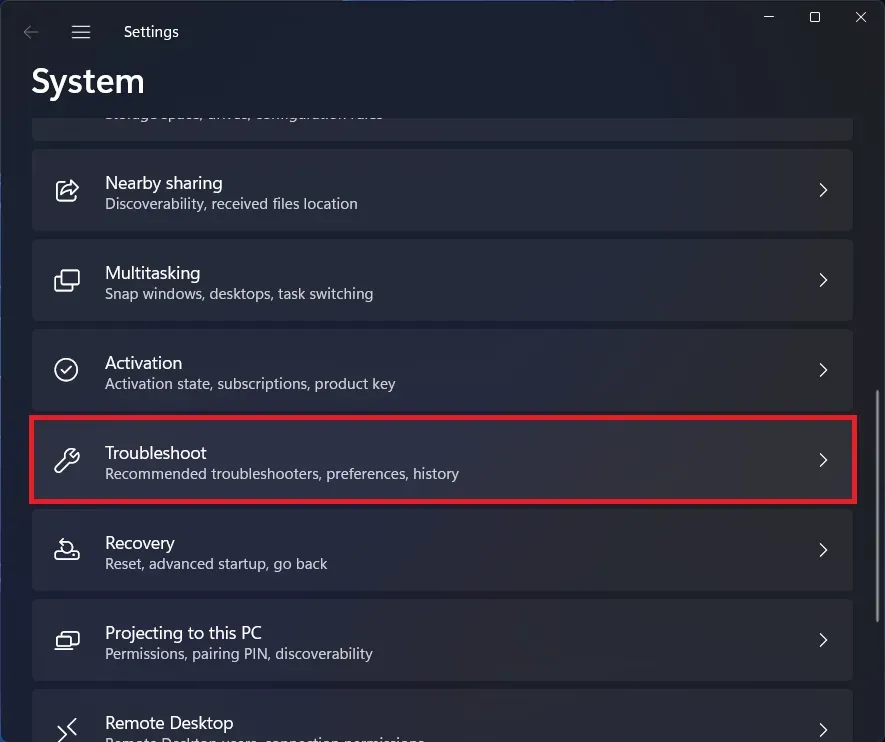
- Потім натисніть «Інші засоби вирішення проблем» .
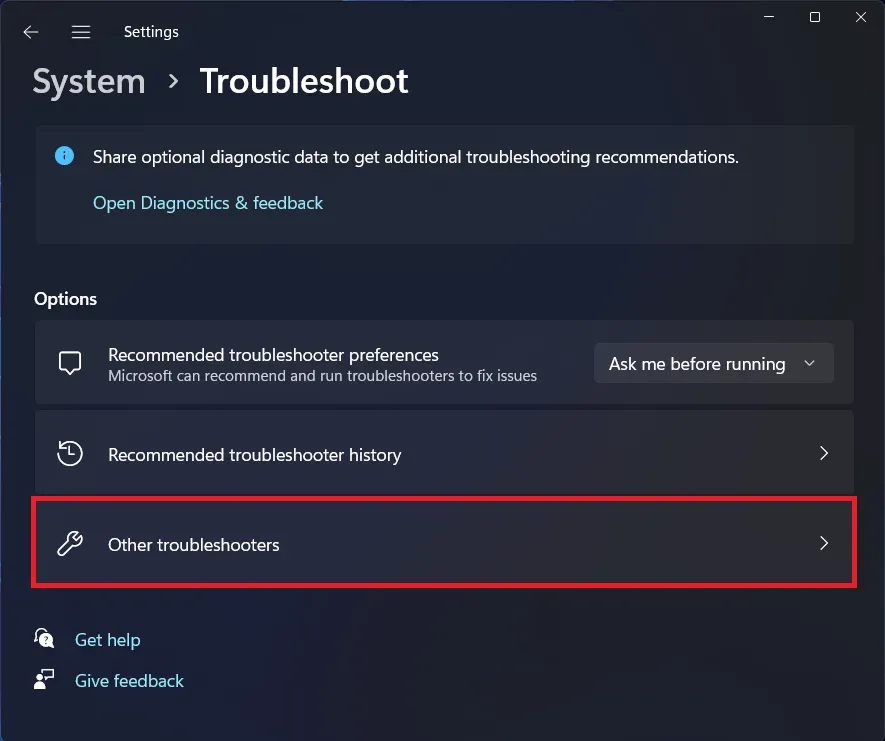
- Знайдіть засіб усунення несправностей Windows Update у списку засобів усунення несправностей; натисніть кнопку «Виконати» поруч, щоб запустити засіб усунення несправностей Windows Update.
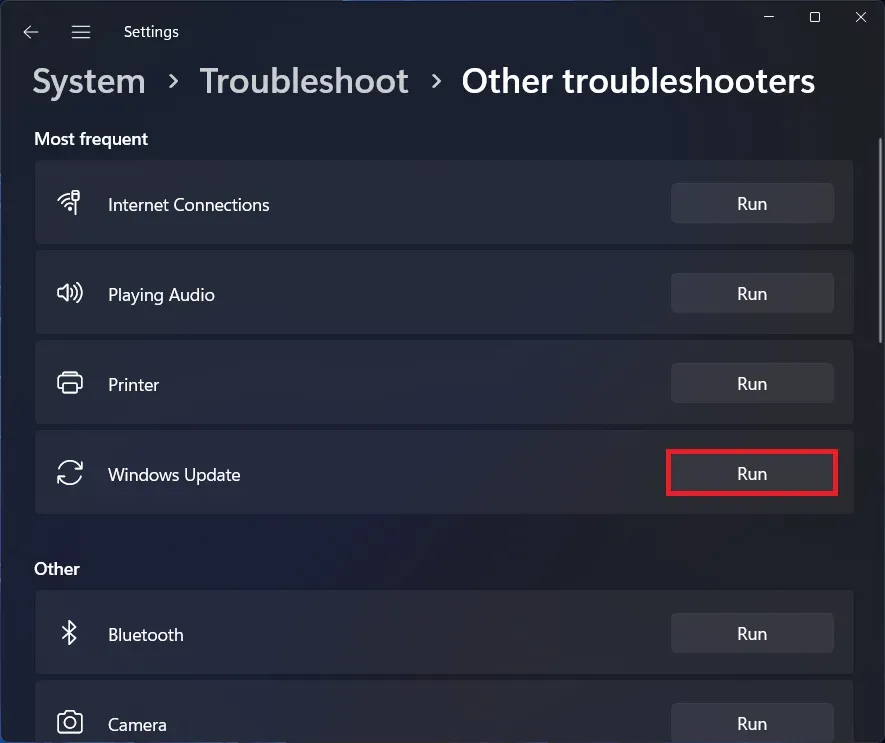
Скидання конфігурації мережі
Якщо у вас повільний і нестабільний Інтернет, це також може спричинити помилку оновлення 0x800f0831. Ви можете скинути налаштування мережі, щоб вирішити проблему. Для цього виконайте наведені нижче дії.
- Натисніть клавішу Windows на клавіатурі, а потім введіть CMD .
- У результатах пошуку клацніть правою кнопкою миші Командний рядок і виберіть Запуск від імені адміністратора.
- Тут введіть і виконайте наступні команди одну за одною:
- введіть netsh winsock reset
- netsh int ip reset
- ipconfig /випуск
- ipconfig /renew
- ipconfig /flushdns
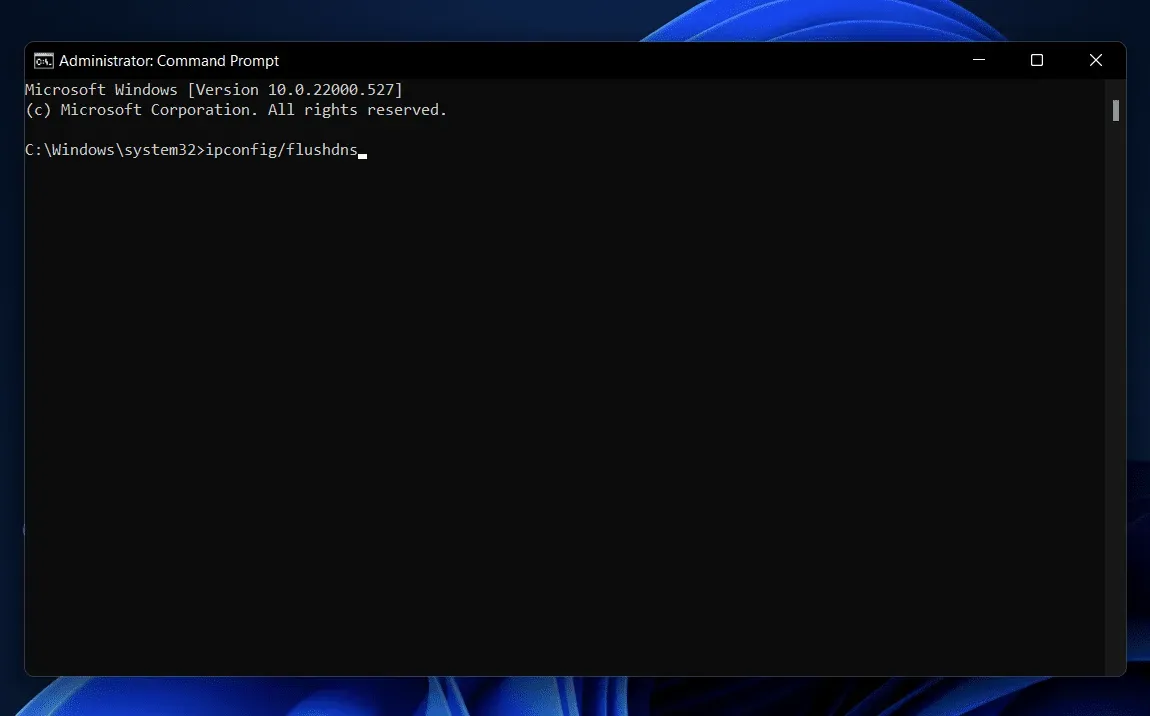
- Після цього закрийте командний рядок і спробуйте знову оновити комп’ютер.
Чисте завантаження ПК
Іноді проблема може бути пов’язана зі сторонніми програмами та службами на вашому ПК. Такі служби та програми можуть конфліктувати з Windows Update і викликати помилку 0x800f0831. Ви можете очистити та завантажити комп’ютер, оскільки він запуститься без сторонніх служб і програм, і ви можете оновити Windows. Для цього виконайте наведені нижче дії.
- Клацніть піктограму «Пуск» на панелі завдань. У меню «Пуск» введіть «Конфігурація системи» та натисніть «Enter» , щоб відкрити його.
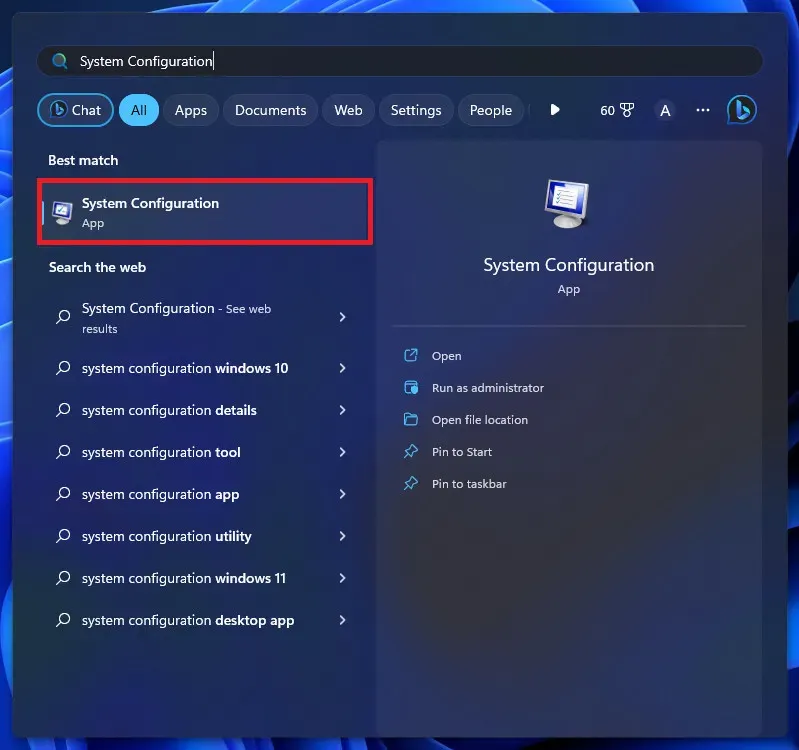
- У вікні «Конфігурація системи» перейдіть на вкладку «Служби» .
- Поставте прапорець «Приховати всі служби Microsoft» і натисніть кнопку «Вимкнути всі» .
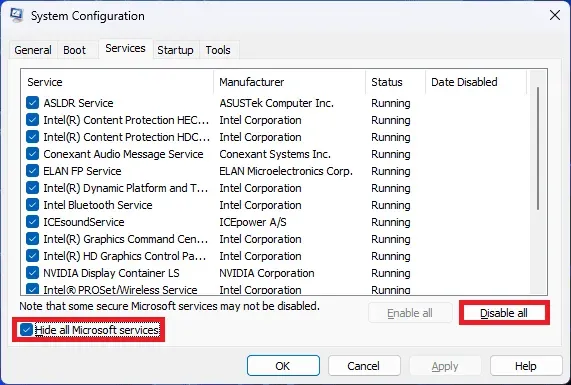
- Натисніть вкладку «Автозавантаження» , а потім натисніть «Відкрити диспетчер завдань» .
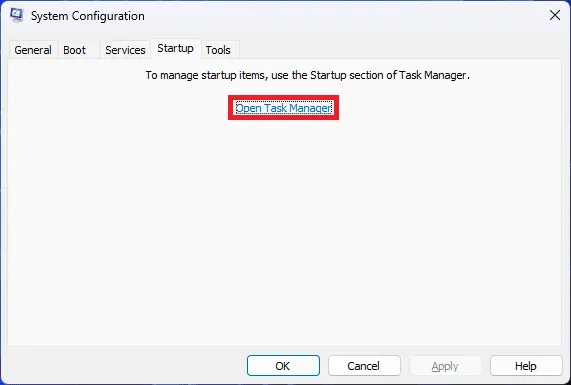
- Ви побачите список програм, які запускаються під час завантаження ПК; вам доведеться їх вимкнути.
- Виберіть перший засіб запуску та натисніть «Вимкнути» . Таким же чином вимкніть усі перелічені тут програми.
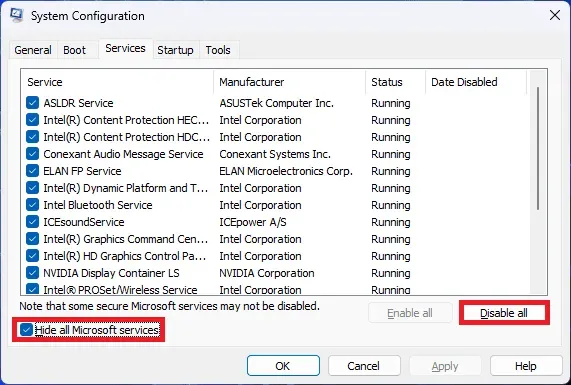
- Перезавантажте комп’ютер, щоб він завантажувався без сторонніх служб і програм запуску. Тепер ви зможете оновити Windows.
Встановлення оновлень вручну
Якщо ви все ще не можете встановити оновлення, ви можете спробувати вручну встановити оновлення на своєму ПК з Windows. Ви можете вручну завантажити та інсталювати оновлення через каталог Microsoft Update, але вам знадобиться номер КБ. Якщо ви не знаєте, що це таке та який процес інсталяції оновлення Windows вручну, виконайте наведені нижче дії.
- Натисніть комбінацію клавіш Windows + I , щоб відкрити налаштування .
- Натисніть «Оновлення Windows» ліворуч, а потім — «Перевірити наявність оновлень» праворуч .
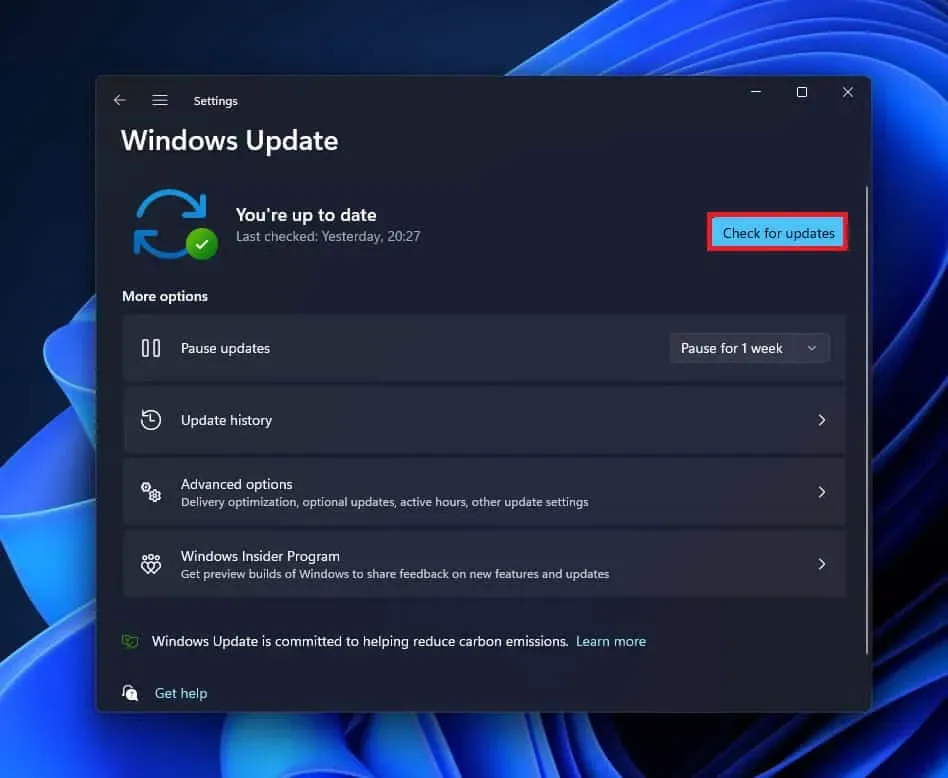
- Тут ви побачите оновлення. Праворуч від оновлення буде номер КБ, написаний у дужках. Номер KB починатиметься з літер KB із сімома цифрами поруч; скопіюйте цей номер.
- Тепер натисніть це посилання , щоб перейти на веб-сайт каталогу оновлень Microsoft .
- У рядку пошуку введіть номер бази знань і натисніть кнопку «Пошук» .
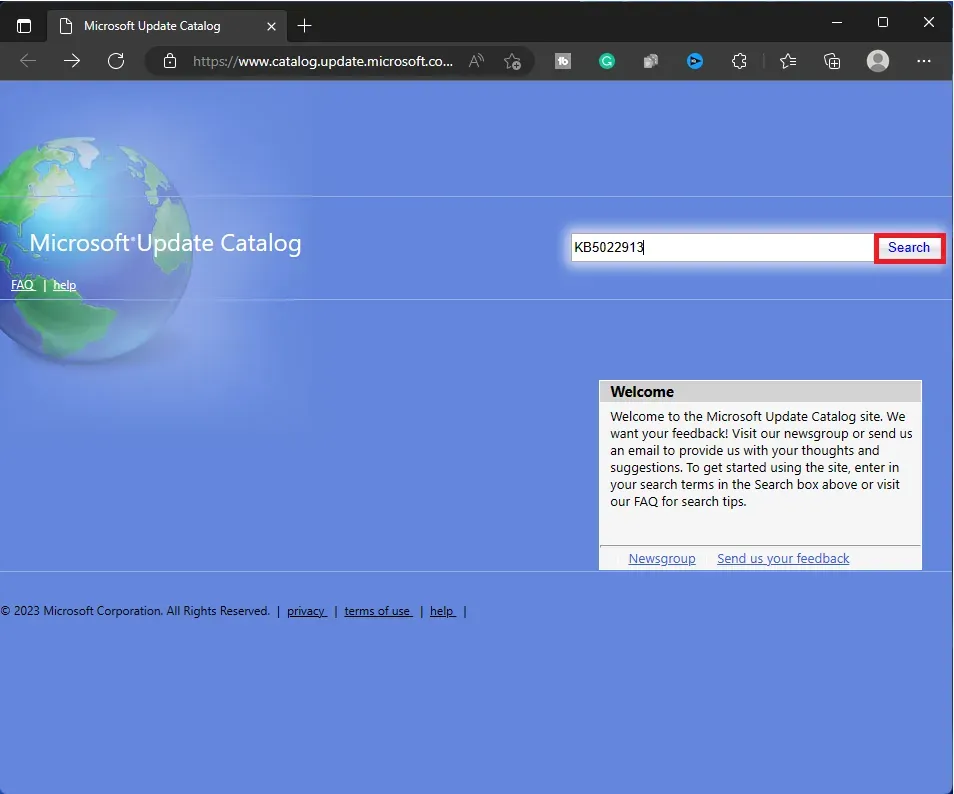
- Усі відповідні результати пошуку будуть перераховані тут; натисніть кнопку Завантажити поруч із оновленням, яке потрібно завантажити.
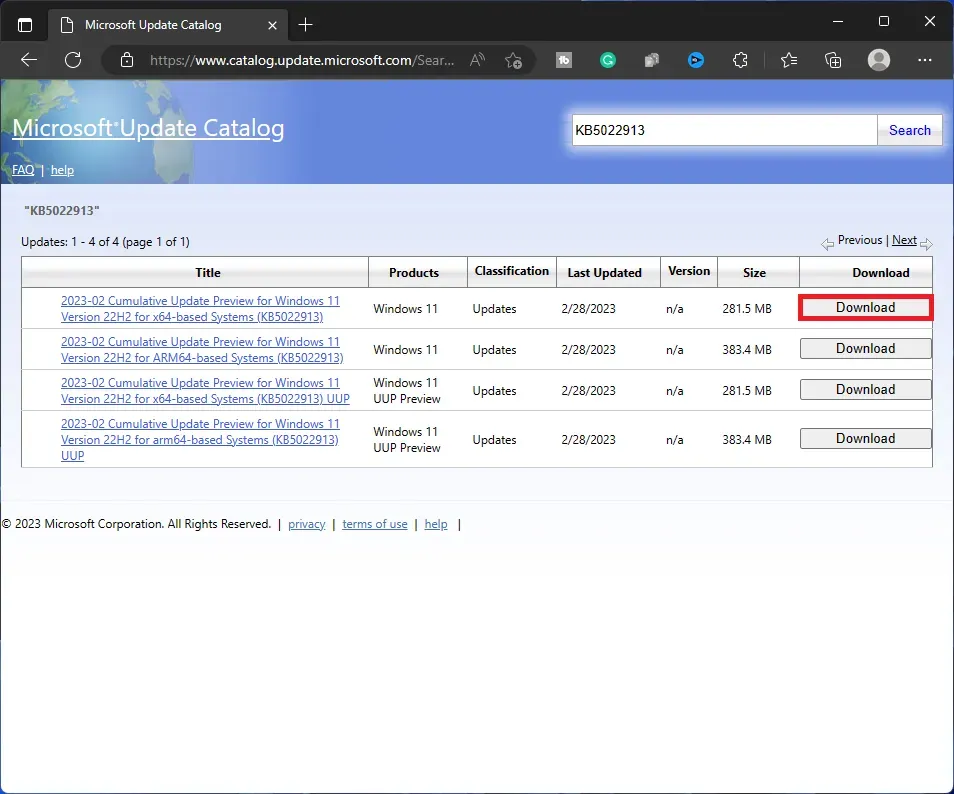
Примітка . Завантажте та встановіть оновлення, сумісне з вашою системою. Слід перевірити архітектуру вашої системи, тобто 64-розрядну чи 86-розрядну.
- Після завантаження оновлення перейдіть до місця збереження файлу та двічі клацніть завантажений файл, щоб розпочати встановлення.
- Тепер ви можете виконувати вказівки на екрані, щоб установити оновлення вручну.
Висновок
Це були всі кроки з усунення несправностей для виправлення помилки Windows Update 0x800f0831. Якщо ви отримуєте цю помилку під час оновлення Windows, наведений вище посібник допоможе вам її виправити. Виконайте наведені вище кроки, щоб вирішити проблему, яка виникла з Windows Update.



Залишити відповідь